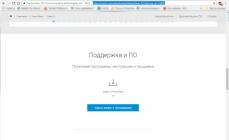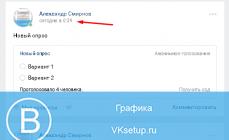Tweet
Artikulli është i përshtatshëm për fillestarët që duan të bëjnë gjithçka në mënyrë korrekte dhe efikase. Unë nuk e kufizova veten në udhëzime të thjeshta, kështu që doli të ishte diçka si një mini-tutorial - kjo do të sigurojë një kuptim të vetë procesit dhe do t'u japë njohuritë e nevojshme përdoruesve fillestarë.
Edhe pse ne po flasim për instalim Windows 7, këshilla ime është e përshtatshme për Windows 8 dhe hidhet në margjinat e historisë Windows Vista.
Zgjedhja e versionit të Windows 7
Montim apo shpërndarje origjinale?
Të ashtuquajturat "ndërtimet e Windows" janë shumë të njohura në internet. Pse janë të mira dhe pse shumë ekspertë këshillojnë të mos i instaloni? Për t'iu përgjigjur kësaj pyetjeje, si dhe për të ndihmuar në zgjedhjen e një shpërndarjeje (disku i instalimit), së pari duhet të shpjegoni se çfarë është një asamble.
Kuvendi në këtë rast nënkupton një version të modifikuar të Windows. Disa përdorues të avancuar me "duar të afta" ndryshojnë cilësimet dhe përbërjen e komponentëve të instaluar, përmbajtjen e skedarëve të sistemit, shtojnë programe të ndryshme - kështu merret ndërtimi tjetër i Windows. Të gjitha asambletë janë de facto pirate, por avantazhet dhe disavantazhet e softuerit të palicencuar do të diskutohen në kapitullin përkatës.
Përparësitë e asambleve:
- Përdoruesi merr një sistem të jashtëm "të bukur" dhe funksional me programe të instaluara, i cili e kursen përdoruesin nga puna rutinë e instalimit dhe konfigurimit.
- Drejtuesit e integruar në asamble eliminojnë nevojën për t'i kërkuar dhe instaluar ato me dorë.
- Përditësimet e Windows të integruara në disa ndërtime eliminojnë nevojën për të përditësuar manualisht sistemin operativ (OS).
- Asambleja e instaluar shpesh ngarkohet më shpejt për shkak të çaktivizimit të komponentëve të supozuar "të panevojshëm".
- Nuk ka nevojë të humbni kohë duke futur çelësin e licencës dhe aktivizimin.
- Për shkak të skedarëve të modifikuar të sistemit (për hir të dekorimit, për shembull), mbrojtja e skedarëve të sistemit nuk funksionon siç duhet. E kam fjalën jo vetëm për funksionin "Mbrojtja dhe Rivendosja e Sistemit", por edhe mekanizmat e tjerë të softuerit të fshehur nga sytë e përdoruesit. Mjerisht, shumë autorë të ndërtimeve besojnë se gjithçka duhet të fiket; si rezultat, një sistem është instaluar në kompjuter që është praktikisht i pafuqishëm në çështjet e rikuperimit pas dështimeve. Nga rruga, në faqen e internetit të Microsoft ka një të mirë me argumentimin e saktë se pse "mbrojtja" nuk mund të çaktivizohet.
- Tweaks janë të gjitha llojet e ndryshimeve të cilësimeve të krijuara për të "përshpejtuar sistemin". Në asamble, shkuljet përdoren në sasi masive. Unë nuk argumentoj se disa modifikime të regjistrit dhe çaktivizimi i shërbimeve mund ta bëjnë sistemin më të përgjegjshëm në kompjuterët e ngadaltë dhe të vjetër. Por duke çaktivizuar shërbimet dhe duke ngatërruar cilësimet e sistemit, ne e dënojmë Windows-in të rrëzohet. Çfarë është më e rëndësishme për ju: nisja e një programi 0,1 sekondë më shpejt dhe defekte të vazhdueshme në funksionim, apo funksionim i qëndrueshëm pa përplasje dhe gabime? Për më tepër, ndryshimet praktikisht nuk kanë asnjë efekt pozitiv në performancën reale në detyrat informatike.
- Drejtues. Për Windows XP, integrimi i drejtuesve është i dobishëm, pasi ju lejon të instaloni sistemin operativ në laptopë me ndërfaqe SATA. Për këtë është shkruar mirë. Nuk kam asnjë kundërshtim këtu. Për Windows Vista dhe sistemet e mëvonshme, integrimi i drejtuesve është bërë i pakuptimtë sepse drejtuesit e nevojshëm janë tashmë të pranishëm në shpërndarjen standarde. Drejtuesit për kartat video, kartat e zërit, etj. janë gjithashtu të integruara në asamble, dhe shpesh ato hiqen (mund të mungojnë skedarët diku). Si rezultat, përdoruesi merr një sistem me drejtues të instaluar që funksionojnë sidoqoftë (pa zë, mikrofoni nuk funksionon, tastiera me prekje në laptop është me shkëlqim, etj.). Problemi shfaqet edhe në një skenar tjetër: një person instalon një lodër moderne dhe zbulon se ajo ngadalësohet në një kompjuter në dukje modern! Per Cfarë bëhet fjalë? Kutia thjesht hapet: versionet e reja të drejtuesve, të optimizuar dhe të përmirësuar, lëshohen për të gjitha lojërat moderne. Përdoruesi, kur instalon një version të Windows, nuk mendon për faktin që drejtuesit duhet të përditësohen - në fund të fundit, gjithçka funksionon në atë mënyrë. Si rezultat, kompjuteri nuk e përdor fuqinë e tij në 100%. Por mjaftoi të ndiqni lidhjen dhe të shkarkoni një drejtues normal (këto lidhje do t'i jap më vonë, në kapitullin e instalimit të drejtuesve).
- Edhe një herë për shoferët. Ndërtuesit pëlqejnë gjithashtu të heqin drejtuesit për pajisjet e vjetra. Si rezultat, pasi të keni lidhur një printer të vjetër, por që funksionon, përdoruesi duhet të pastrojë internetin në kërkim të një drejtuesi të përshtatshëm. Kjo do të thotë, nga njëra anë, duket sikur ka një shofer, por nuk duket se është atje.
- Një OS i palicencuar (Windows ndërton, theksoj - gjithmonë pirat) vendos kufizime (më shumë për këtë pak më vonë) kur punoni me sistemin. Edhe duke futur çelësin e licencës, situata nuk mund të korrigjohet - skedarët janë ndryshuar, gjithçka është lopatë, aktivizimi do të funksionojë gjithsesi, plus kjo është ende një shkelje e marrëveshjes së licencës.
- Një grup i madh softuerësh të instaluar ngatërron fillestarët. Në këtë rast, ata marrin një vendim të arsyeshëm dhe, deri diku, të saktë - ata thjesht injorojnë ikonat e çuditshme të vendosura në Desktop. Megjithatë, programet mund dhe funksionojnë pa dijeninë e përdoruesit, duke bërë që të shfaqen shumë ikona në tabaka (afër orës), gjë që përsëri ngatërron përdoruesin që nuk është i njohur me këto programe. Dhe nëse një person kureshtar fillon të nisë gjithçka dhe të shtypë butonat, atëherë ka një shans të lartë për të marrë një sistem të meta apo edhe për ta "vrarë" atë. Fakti që çdo program që funksionon merr një pjesë të burimeve të kompjuterit nuk vlen të përmendet - ky disavantazh është i dukshëm.
Mendimi im është: Ndërtimet e Windows janë të këqija. Instaloni një shpërndarje të pastër dhe të pamodifikuar Windows nëse dëshironi që sistemi operativ dhe programet të jenë sa më të qëndrueshme. Nëse nuk jeni dakord me mua, ju këshilloj të mos indinjoheni dhe të mos më provoni avantazhet e disa asambleve të "provuara", por të shkoni këtu ose këtu dhe të pyesni atje - njerëz me përvojë të gjerë dhe njohuri përkatëse do t'ju përgjigjen. . Ose nuk do të përgjigjen, sepse për shumë është e qartë se kuvendet janë të këqija.
Ekzistojnë gjithashtu asamble për instalimin automatik të Windows, ku shkruhet skripti i instalimit dhe integrohet minimumi, për shembull, përditësimet. Nuk ka ankesa për kuvende të tilla, sepse qëllimi i tyre është specifik, krijuesit e tyre e dinë qartë qëllimin e një kuvendi të tillë. Më shpesh, shpërndarje të tilla bëhen duke përdorur Windows AIK.
Rreth botimeve të Windows 7
Windows 7 ka disa publikimet(opsione, versione - të quajtura ndryshe). Botimet ndryshojnë në grupin e tyre të funksioneve dhe kërkesat e sistemit. Për shembull, botimi " Shtëpia bazë"funksionon mjaft mirë në kompjuterët e vjetër me 512 MB RAM, ndërsa " Maksimumi"Botimi do të ngadalësohet dukshëm në një kompjuter të tillë për shkak të pranisë së një komponenti të tillë me burime intensive si ndërfaqja" Aero(i njëjti dizajn i tejdukshëm i dritares).
Funksionaliteti i kompjuterit tuaj varet nga zgjedhja e botimit.
Performanca, siç e përmenda më lart, gjithashtu ndryshon, por kjo vërehet vetëm në PC të ngadaltë. Me më shumë se 2 GB RAM dhe një procesor me të paktën dy bërthama 2 GHz, ndryshimi midis botimeve në performancë dhe reagim është pothuajse i padukshëm. Ju nuk duhet të zgjidhni një botim me funksione "rezervë". Është më mirë të instaloni në kompjuterin tuaj versionin që plotëson saktësisht kërkesat tuaja. Veçoritë që nuk ju nevojiten vetëm do t'ju pengojnë dhe do të humbasin hapësirën në hard diskun dhe RAM-in tuaj. Në të ardhmen, gjithmonë mund ta ndryshoni botimin pa riinstaluar plotësisht Windows.
Llojet e botimeve të Windows 7
Edhe pse po flas për botimet e Windows 7, situata është e ngjashme me Windows Vista dhe Windows 8 ende të palansuar. Vërtetë, nuk ka kuptim të instaloni Windows Vista për faktin se ai tashmë është një sistem operativ "gjenerata e fundit", dhe Windows 8 aktualisht ekziston vetëm në një version beta, i paqëndrueshëm dhe i papërfunduar. E përsëris edhe një herë: mos nxitoni dhe vraponi në dyqan për Windows 7 Ultimate. Së pari, duhet të dini se cilat botime të Windows ekzistojnë.
Windows 7 ka gjashtë botime: Windows 7 Starter, Windows 7 Home Basic, Windows 7 Home Premium, Windows 7 Professional, Windows 7 Enterprise, Windows 7 Ultimate Ultimate). Le të lëmë mënjanë edicionin "korporativ", sepse është i destinuar për punë në organizata. Për sa i përket funksioneve, ky publikim kopjon "Maximum", por ka një licencë të ndryshme. Le të harrojmë edhe "Elementar", sepse ky botim është i disponueshëm vetëm në një formë të instaluar në netbook të lirë dhe funksionet e tij janë të kufizuara sa më shumë që të jetë e mundur. Kjo do të thotë që ne kemi një zgjedhje nga katër botime të Windows 7 në dispozicion të përdoruesve shtëpiak: Windows 7 në shtëpi Themelore(Home Basic), Windows 7 Shtëpia e zgjeruar(Home Premium), Windows 7 profesionale(Profesionale), Windows 7 Maksimumi(I fundit).
Mbështetje për temën Aero- një gjë shumë e bukur dhe e bukur, por ha shumë burime. Kjo është veçanërisht e dukshme në laptopët - ndezja e Aero shkurton jetëgjatësinë e baterisë. Windows 7 Home Basic është i ndryshëm në atë që mbështetja Aero është e çaktivizuar. Ju mund të aktivizoni Aero duke manipuluar me zgjuarsi skedarët dhe regjistrin; ka shumë udhëzime për këtë temë. Ndoshta e vetmja veçori interesante e versionit Home Basic në dukje jo tërheqës janë kërkesat e tij më të ulëta të sistemit. Nëse keni një kompjuter të vjetër me 512 MB RAM, mund të instaloni Windows 7 Home Basic në vend të Windows XP të vjetëruar. Lojërat do të funksionojnë më ngadalë, pasi vetë Windows 7 kërkon më shumë burime, por versioni Home Basic është mjaft modest për sa i përket burimeve për shkak të "lehtësisë" së tij për sa i përket komponentëve, duke kërkuar më pak RAM për funksionimin e tij. Dhe nëse lidhni një flash drive të shpejtë në USB dhe aktivizoni ReadyBoost në të, "kali i vjetër" do të marrë një erë të dytë! Kjo do të jetë veçanërisht e dukshme me një hard disk të ngadaltë. Aero mbështetet nga të gjitha edicionet përveç Home Basic.
Windows Media Center- një gjë e mirë, funksionaliteti i tij shkon shumë përtej fushëveprimit të një riprodhuesi të rregullt video. Vërtetë, nuk përdor Media Center, PotPlayer më mjafton. Por mund t'ju pëlqejë ky program. Të gjitha botimet e Windows-it e mbështesin atë përveç Home Basic.
Mbështetja e grupit në shtëpi- një veçori e dobishme që ju lejon të përdorni dosje dhe skedarë të përbashkët, si dhe printera dhe pajisje të tjera. Ai ndryshon nga "Ndarja e skedarëve dhe dosjeve" të zakonshme, të njohura për përdoruesit e Windows XP dhe Vista, në thjeshtësinë e cilësimeve të tij. Shikoni cilësimet në Qendrën e Rrjetit dhe Ndarjes. Një artikull i mirë që flet për grupet shtëpiake të Windows 7 është këtu. Të gjitha botimet e Windows mbështesin këtë teknologji të dobishme, me përjashtim të Home Basic të privuar.
Mbështetja e modalitetit të Windows XP- një gjë e domosdoshme për ata që përdorin programe të vjetra që nuk funksionojnë në Windows 7. Windows XP Mode është Windows XP i instaluar në një makinë virtuale. Të gjitha programet e nisura në këtë modalitet funksionojnë në një kompjuter virtual me Windows XP, kështu që dritarja e një programi të tillë do të përshtatet nga korniza blu e dallueshme e temës së Windows XP. Zotëruesit e botimeve Professional dhe Maximum mund ta shkarkojnë dhe instalojnë këtë komponent nga faqja e internetit e Microsoft në çdo kohë. Pra, nëse ju thonë se një program nuk funksionon në Windows 7 dhe ju duhet të instaloni Windows XP, edukoni këtë person për modalitetin Windows XP. Dy disavantazhe të kësaj teknologjie:
Lojërat 3D nuk funksionojnë në këtë makinë virtuale. - Edicionet e Windows 7 Home Basic dhe Home Premium nuk mbështesin modalitetin Windows XP.
Instalimi i programeve në këtë makinë virtuale kërkon lëvizje të panevojshme - do të jetë pak e vështirë për një përdorues fillestar.
Plus: çështja e pajtueshmërisë me Windows XP zhduket - programet do të funksionojnë në Windows XP real, dhe jo në Windows 7. Për më tepër, të gjitha dokumentet, skedarët - gjithçka hapet normalisht në programet që funksionojnë në Windows XP virtual. Nga këndvështrimi i përdoruesit, gjithçka funksionon siç duhet, vetëm dritarja është e përshtatur nga korniza blu e ndërfaqes Windows XP.
Mbështetje për domenin- aftësia për të lidhur një kompjuter me një domen, i cili është pak i dobishëm për një përdorues shtëpiak. Lexoni më shumë rreth domeneve. Punon në botime profesionale dhe maksimale. E rëndësishme për ata që përdorin laptopin e tyre personal për punë, duke u lidhur me një rrjet me domene.
Kriptimi i makinës me BitLocker- për komplotistët dhe ata që ruajnë informacione shumë të rëndësishme në kompjuter. Përshkrimi i punës gjendet. Punon vetëm në versionin Ultimate. Për fat të mirë, kjo nuk është zgjidhja e vetme për enkriptimin e diskut; ka edhe të lira. Për shembull, TrueCrypt.
Më duket se për shumicën e përdoruesve do të jetë e mjaftueshme Shtëpia e zgjeruar botimet e Windows 7. Nuk ka kuptim të instaloni Maximum ose, Zoti na ruajt, edicionin Corporate. Përveç çmimit...
Kërkesat e sistemit Windows 7
Cili kompjuter është i përshtatshëm për instalimin e Windows 7 është shkruar në detaje në faqen e internetit të Microsoft. Do të kufizohem në një ritregim të shkurtër me një shpjegim:
- Frekuenca e procesorit duhet të jetë 1 GHz ose më e lartë. Sigurisht, puna e rehatshme është e pamundur në një kompjuter kaq të ngadaltë, por do të funksionojë. Windows 7, ndryshe nga Windows XP i vjetëruar, përdor në mënyrë efektive procesorë me shumë bërthama, por do të funksionojë edhe në një procesor me një bërthamë.
- RAM-i duhet të jetë 1 gigabajt ose më i lartë për një sistem 32-bit, 2 gigabajt për një sistem 64-bit. Lexoni më shumë rreth kësaj në kapitullin tjetër, unë do të them vetëm një gjë - Është mjaft e mundur të ekzekutoni Windows 7 32-bit dhe 64-bit në një kompjuter me 512 MB RAM. Vetë Windows do të funksionojë mjaft shpejt, por nëse ekzekutoni ndonjë program, do të ketë ngadalësime për shkak të mungesës së RAM-it. Përfundim: do të jetë e mundur të punoni në një kompjuter me 512 MB RAM, por do të duhet të jeni të durueshëm (ju këshilloj të ndryshoni modelin e dritares në atë klasik, si në Windows 2000, në mënyrë që të kurseni pesëdhjetë ose edhe më shumë megabajt RAM). Në kompjuterët me 1 GB RAM, puna e rehatshme është e mundur, me përjashtim të lojërave - çdo lojë moderne kërkon 2 ose më shumë GB RAM dhe kjo nuk varet shumë nga versioni i Windows.
- Karta video duhet të mbështesë të paktën DirectX 9. Në fakt, Windows 7 do të funksionojë në një kartë video më të vjetër, për sa kohë që ka një drejtues të pajtueshëm. Gjithashtu, me një kartë video të vjetër që nuk mbështet të paktën DirectX 9, ndërfaqja e bukur Aero (dizajn i tejdukshëm i dritares) nuk do të jetë i disponueshëm. Unë fola më shumë për DirectX në artikull.
- 16 gigabajt hapësirë të lirë në hard disk për Windows 7 32-bit, 20 GB për 64-bit. Ju lutemi vini re - ky është minimumi; nuk do të ketë hapësirë të mjaftueshme për programe dhe lojëra.
- Interneti është gjithashtu shumë i dëshirueshëm- për të marrë përditësime, baza të dhënash të reja antivirus, etj.
Për të zbuluar se çfarë lloj kompjuteri keni, mund ta shkarkoni dhe ekzekutoni programin - është i lehtë për t'u përdorur dhe informacioni që jep për harduerin e kompjuterit është i kuptueshëm për përdoruesit fillestarë. Gjithashtu më tej në tekst do të ketë këshilla të tjera për temën e përcaktimit të përmbajtjes së kompjuterit.
Cilin sistem të zgjidhni - 32 bit apo 64?
Ka debate të pafundme se çfarë kapaciteti bit duhet të jetë sistemi. Nuk ka gjasa që unë të jem në gjendje t'i jap fund kësaj çështjeje. Të paktën do t'ju tregoj me fjalë të thjeshta për situatën aktuale me kapacitetin bit të sistemeve.
Kapaciteti i sistemit mund të jetë 32 shkop dhe 64 . Është më e saktë të shënohet thellësia e bitit si x86 Dhe x64, por kjo i ngatërron fillestarët (kam hasur në opuse të tilla si "cilin sistem të zgjedh - 86 bit apo 64?"). Prandaj, për të shmangur konfuzionin, do të përdor numrat 32 dhe 64.
Ne, si përdorues të PC, vërejmë veçorinë më dalluese midis Windows 32- dhe 64-bit: sistemet 32-bit nuk mund të punojnë me më shumë se 4 GB RAM (në fakt, edhe më pak - sistemi "sheh" rreth 3.5 GB). Ekziston një mënyrë për të detyruar një sistem 32-bit 4 GB të shihet duke përdorur një patch të veçantë, por nuk ka asnjë pikë të veçantë në këtë - Windows fillon të sillet i paqëndrueshëm. Unë fola më shumë për kufizimet e Windows 32-bit në artikull
Windows 7 64-bit ju lejon të punoni (jo vetëm të shfaqni një shifër për sasinë e memories së instaluar, por gjithashtu në mënyrë efektive përdorni këtë vëllim) me 192 GB memorie, që është e mirë. Windows 64-bit ju lejon të ekzekutoni programe 32-bit. Në të njëjtën kohë, versioni 32-bit nuk mund të ekzekutojë versionet 64-bit të programeve. Programet 64-bit do të kenë një avantazh shpejtësie ndaj versioneve 32-bit për shkak të llogaritjeve më efikase. Gjithashtu, sistemi x64 mbrohet më mirë nga viruset (por ende nevojitet një antivirus).
Ka edhe një dobësi të monedhës: Windows 64-bit dhe programet 64-bit marrin pak (100-150 MB në total) më shumë RAM për shkak të faktit se sasia e të dhënave me të cilat punojnë rritet. Megjithatë, ky ndryshim nuk është gjithmonë i dukshëm. Problemi i dytë është se disa programe 32-bitësh nuk funksionojnë në një sistem 64-bit ose rrëzohen me gabime. Përsëri, numri i programeve të papajtueshme është mjaft i vogël për të injoruar këtë pengesë.
Keshilla ime: nëse instaloni Windows 7 në një kompjuter personal me të paktën 2 GB RAM dhe planifikoni të shtoni më shumë në të ardhmen - zgjidhni versionin x64. Në këtë rast, një ditë të bukur do të shkoni në dyqan, do të blini një kartë memorie, do ta futni në kompjuter dhe do të vazhdoni të përdorni kompjuterin, duke u gëzuar për shpejtësinë e shtuar. RAM-i i shtuar do të përdoret, gjithçka do të jetë mirë.
Nëse kompjuteri kishte Windows 32-bit, atëherë do të ketë më shumë sherr. Për të përdorur më shumë se 3,5 GB RAM (përndryshe pse keni instaluar më shumë RAM?), do t'ju duhet të instaloni plotësisht versionin 64-bit, sepse thjesht nuk mund të përditësoni thellësinë e bitit të sistemit. Ju do të duhet të fshini gjithçka, të pastroni ose formatoni hard diskun dhe më pas të instaloni Windows x64 nga e para. Ekziston një artikull i mirë për këtë Windows 7: Migrimi në versionin 64-bit. Nga rruga, kur blini Windows të licencuar, kutia do të përmbajë disqe të të dy madhësive të biteve - x86 dhe x64.
Informacion i dobishëm
Për të përcaktuar madhësinë e Windows-it tuaj të instaluar, hapeni Paneli i Kontrollit - Sistemi dhe Siguria(nëse i keni kategoritë të çaktivizuara, ky artikull nuk do të shfaqet, tjetri do të shfaqet menjëherë) - Sistemi:
Nëse keni një sistem operativ 64-bit të instaluar, është e lehtë të merret me mend se procesori në kompjuterin tuaj është 64-bit, sepse Windows 64-bit kërkon një procesor të përshtatshëm. Nëse keni instaluar Windows 32-bit dhe dyshoni se procesori i kompjuterit tuaj mbështet 64-bit (gjë që aktualisht nuk ka gjasa, përveç nëse kompjuteri juaj është më shumë se 7 vjeç), do t'ju duhet të përdorni programin falas CPU-Z - lidhje. Programi do të tregojë informacione rreth procesorit:
Procesori mbështet 64 bit nëse një nga emrat e mëposhtëm është i pranishëm në rreshtin e udhëzimeve: EM64T, AMD64, Intel64.
Rreth licencës së Windows dhe një truk i dobishëm
Nuk do të flas për faktin se pirateria është e keqe, e keqe etj.. Kjo është diskutuar dhe po diskutohet, të shkruash sërish për të është humbje kohe. Është më interesante të flasim për atë që i dallon Windows "pirate" nga ato të licencuara. Unë gjithashtu do të ndaj një truk të dobishëm në lidhje me periudhën e provës së përdorimit të Windows, për të cilin shumë përdorues fillestarë nuk e dinë. Kjo do t'ju lejojë të mos përdorni "aktivizues", të cilët do t'ju lejojnë të përdorni ligjërisht Windows për një kohë të gjatë.
Mbeshtetje teknike
Do të duket, cili është ndryshimi midis një disku për 300 rubla dhe asaj kutie atje për "shumë para"? Është i madh, por jo të gjithë e dinë për të. Microsoft, për fat të keq, është disi modestisht i heshtur për "të mirat" e licencës. I vetmi përshkrim i duhur i përfitimeve të licencës është në këtë faqe, ku dua të theksoj veçanërisht një pikë të rëndësishme:
"Oh, mirë, mund të pyes një programues që njoh!" - skeptikët do ta hedhin poshtë atë. Dhe ata do të gabojnë. Mbështetja teknike e Microsoft ka një avantazh mbi të gjithë "programuesit": njerëzit që punojnë në mbështetje teknike kanë shumë më tepër përvojë në zgjidhjen e problemeve me sistemin se kushdo tjetër. Në fund të fundit, kjo është puna e tyre, buka e tyre dhe njohuritë e tyre janë të përshtatshme.
Nga rruga, hidhini një sy faqes Zgjidhja e problemeve në Windows 7 - shumë gjëra të dobishme janë shkruar atje. Ka, për fat të keq, disa nuanca të këqija. E para lidhet me licencën OEM. Nëse keni blerë një laptop ose kompjuter desktop me licencë OEM (Windows, i cili vjen me kompjuterin), atëherë dyqani që ka montuar kompjuterin tuaj ose prodhuesi i kompjuterit (laptop) është i detyruar t'ju ofrojë mbështetje teknike. Kjo do të thotë, nëse Windows nuk funksionon në një kompjuter të tillë, shkoni në dyqanin ku keni blerë kompjuterin me një licencë OEM dhe kërkoni që problemi të zgjidhet. Mbështetja teknike e Microsoft thjesht mund t'ju referojë në të njëjtin dyqan ose te prodhuesi. Nuanca e dytë është se mbështetja teknike kërkon më shumë kohë për të zgjidhur problemet sesa një person i ditur aty pranë. Nga ana tjetër, punonjësit e Microsoft nuk do të japin këshilla të këqija, por një "programues" i njohur mund të bëjë një gabim.
E drejta ligjore për t'u përdorur
Një licencë Windows siguron ligjërisht të drejtën tuaj për të përdorur këtë sistem operativ në kompjuterin tuaj - domethënë, asnjë "kontroll" nuk do të jetë i frikshëm.
Rreth përditësimeve të Windows
Përveç hollësive ligjore dhe të drejtës për të kontaktuar mbështetjen normale teknike, dhe për të mos drejtuar nëpër internet duke kërkuar këshilla, ka një sërë avantazhesh që lidhen me besueshmërinë e Windows. Më e rëndësishmja prej tyre lidhet me përditësimet për Windows dhe programe.
Antivirusi nuk është në gjendje të përballojë 100% të të gjitha kërcënimeve - ky është një fakt. Ka shumë mënyra për të nisur një virus pa ndërveprim të drejtpërdrejtë të përdoruesit. Për shembull, virusi Kido (përshkrimi), i cili ka infektuar më shumë se 12 milionë kompjuterë që nga janari 2009, shfrytëzon në mënyrë aktive dobësitë e shërbimit Server. Nëse të gjithë përdoruesit e Windows do të instalonin përditësime që mbulonin këto dobësi, atëherë epidemia e virusit kompjuterik të lartpërmendur nuk do të kishte ndodhur. Realiteti është një gjë e ashpër, prandaj virusi ende jeton nga përdoruesit që nuk e kanë aktivizuar funksionin e përditësimit.
Në versionet pirate të Windows, funksioni i përditësimit zakonisht çaktivizohet, sepse përditësimet e sistemit të aktivizimit të Windows vijnë së bashku me përditësimet që mbulojnë vrimat e sigurisë dhe rregullojnë problemet me programet. Si rezultat, një person që përdor Windows të aktivizuar me një metodë të paligjshme (aktivizues) ose do të duhet të harrojë përditësimet dhe të ekspozojë kompjuterin e tij ndaj sulmit, duke e bërë atë një terren të mundshëm për infektim (e përsëris - antivirusi në këtë rast nuk është një zgjidhje te problemi!), ose kontrolloni instalimin e përditësimeve duke kontrolluar - A do të prishet aktivizuesi pas përditësimit të mbrojtjes? Kështu shfaqen kompjuterët që janë të infektuar me viruse - një përdorues fillestar ndjek rekomandimet për aktivizim të palicensuar, çaktivizon funksionin e përditësimit dhe më pas pyet veten: "Unë kam një antivirus, pse kam viruse në kompjuterin tim?!"
Unë nuk do të them asgjë për asambletë - ato ndonjëherë vijnë me programe me qëllim të keq (për shembull, asambleja Zver). Pra, Windows i licencuar është më i sigurt se Windows i piratuar. Dhe kjo nuk është reklamë, por një fakt i provuar. Për të qenë i drejtë, dua të vërej se ndonjëherë aktivizimi dështon në Windows të licencuar. Arsyet për këtë nuk janë plotësisht të qarta. Sidoqoftë, kjo ndodh më rrallë sesa kur përdorni aktivizues pirate. Ka informacione interesante rreth Windows Update në Wikipedia - lidhje. Do ta gjeni vetë përditësuesin në Control Panel dhe në menunë Start - All Programs.
Unë rekomandoj në " Cilësimet e parametrave» kontrolloni nëse përditësimet automatike janë të aktivizuara:
Disa drejtues janë përditësuar gjithashtu përmes Windows Update. Gjatë shkrimit të këtij artikulli, autori sapo mori përditësime të reja:
Antivirus falas Microsoft Security Essentials.
Ai është i disponueshëm për të gjithë përdoruesit e licencuar të Windows; mund ta shkarkoni nga këtu. Antivirusi është mjaft i mirë. Qartë më mirë se Avast falas, i cili për disa arsye është shumë i popullarizuar, pavarësisht pafuqisë së tij.
Periudha e provës së Windows
I njëjti truk për të cilin fola më parë. Nëse nuk keni një licencë Windows, por jeni dakord me argumentet e mia në lidhje me avantazhet e softuerit të licencuar dhe, për fat të keq, nuk keni para për të blerë një licencë, mund ta bëni këtë: instaloni Windows 7 dhe Jo aktivizoni atë. Në këtë rast, kohëmatësi i numërimit mbrapsht të periudhës së provës do të funksionojë, që është 30 ditë nga instalimi Dritaret. Gjëja kryesore është të instaloni versionin e Windows që dëshironi të blini në të ardhmen.
Kur blini Windows, thjesht hapni dritaren "System" - në fund do të ketë një lidhje aktivizimi. Nëse nuk keni arritur të gjeni para në 30 ditë (më lejoni t'ju kujtoj, Windows 7 Home Premium kushton 4,290 rubla, që nuk është aq shumë), atëherë mund të rivendosni periudhën e provës dhe të përdorni përsëri periudhën e provës 30-ditore. Dhe kështu me radhë deri në tre herë. Në total, ju mund të përdorni Windows falas pa aktivizim ose riinstalim deri 120 ditë! Mendoj se është mjaft e mundur të mblidhet shuma e kërkuar gjatë kësaj kohe. Udhëzimet për zgjatjen e periudhës së provës mund të gjenden këtu.
Instalimi i Windows 7
Ku mund ta marr shpërndarjen e Windows?
Edhe pse vetë Microsoft rekomandon instalimin e Windows nga disku origjinal i licencuar, faqja lejon instalimin nga burime të tjera, për sa kohë që përmbajtja e diskut përkon me atë origjinal. Imazhet e diskut që supozohet se përputhen 100% me ato që vijnë në kuti të bukura me licenca janë, për shembull, këtu - lidhje. Natyrisht, nuk ka kuptim të shkarkoni të gjithë përmbajtjen e një shpërndarjeje torrent; ju duhet të zgjidhni një imazh të veçantë të diskut. Si ta bëni këtë është shkruar. Si të digjni një imazh të diskut të shkarkuar në një DVD, të shkruar
Nëse nuk dëshironi të digjni një disk instalimi të Windows, mund ta digjni instalimin në një USB flash drive. Ka dy udhëzime të mira për këtë: Si të instaloni Windows 7 nga një flash drive duke përdorur WinToFlash (më i lehtë) dhe Instalimi i Windows 7 nga një flash drive (më i vështirë). Nuk ka rëndësi se cilën metodë zgjidhni.
Procesi i instalimit.
Tani që kemi mbaruar me përgatitjet, le të fillojmë instalimin. Lexoni artikullin tim për të konfiguruar kompjuterin tuaj që të niset nga një disk ose flash drive. Nëse gjithçka është konfiguruar saktë, kur ndizni kompjuterin, në vend që të ngarkoni Windows, do të shfaqet një ekran i zi me rreshtin "".
Shtypni çdo buton dhe instalimi do të fillojë (do të shfaqet një tregues ngarkimi). Pas së cilës ne shohim një dritare me cilësimet e gjuhës, ku gjithçka është konfiguruar tashmë. Kliko " Me tutje»:
Dritarja tjetër është interesante me artikullin " Rivendosja e sistemit" Nëse tashmë keni të instaluar Windows Vista ose 7, i cili për ndonjë arsye nuk funksionon, ky artikull mund t'ju ndihmojë. Por për momentin ne po instalojmë Windows 7, kështu që klikojmë " Instaloni»:
Pastaj zgjidhni versionin e Windows. Zgjidhni atë për të cilin keni një licencë. Nëse instaloni Windows në një laptop që kishte Windows 7 të parainstaluar, do të ketë një ngjitëse në fund të laptopit me çelësin e licencës dhe informacionin e botimit.
Pasi të zgjidhni një botim nga lista, klikoni " Me tutje" Në dritaren tjetër duhet të pranoni marrëveshjen e licencës. Për disa arsye m'u kujtua një episod nga seriali i animuar "South Park", ku personazhet kryesore harruan të lexonin marrëveshjen e licencës dhe doli që ... Epo, mos ki parasysh. Ne pajtohemi dhe klikojmë " Me tutje».
Më pas, na jepen artikuj për të zgjedhur Përditëso(nëse kompjuteri kishte tashmë Windows) dhe Instalim i plotë. Windows XP nuk mund të përmirësohet në Windows 7, por Vista në 7 është mjaft e mundur - të gjitha cilësimet dhe programet do të ruhen. Meqenëse po flas për një "instalim të pastër nga e para", klikoni në opsionin "Instalimi i plotë":
Dritarja tjetër kërkon shpjegim - çfarë dhe si. Na kërkohet të ndajmë diskun:
Disku mund të ndahet në seksionet. Çdo ndarje do të shfaqet në dritaren e kompjuterit si një hard disk i veçantë. Procesi quhet "ndarje logjike e diskut".
Në pamjen e ekranit shihni se disku i kompjuterit ku instaloj Windows 7 tashmë ka dy ndarje. Seksioni 1 krijoi Windows 7 për nevojat e tij (bootloader është një lloj mbrojtjeje kundër atyre që duan të fshijnë skedarë dhe kundër malware). Ky seksion është i fshehur dhe nuk do ta shihni në dritaren "Kompjuter". Madhësia e tij është 100 MB, e cila është e parëndësishme për standardet moderne. Seksioni 2 përmban Windows 7 të instaluar tashmë, të cilin dua ta heq duke instaluar një Windows të ri. Në parim, nuk keni pse të fshini Windows-in e vjetër, pastaj pasi të keni instaluar Windows 7 në disk C: do të ketë një dosje Windows.vjetër, ku do të gjeni skedarët e vjetër të sistemit operativ. Ai gjithashtu do të përmbajë një dosje "Përdoruesit" me dokumente, shkurtore dhe skedarë të tjerë nga përdoruesi i sistemit të mëparshëm operativ.
Mos e fshini dosjen Windows.old!!! Më saktësisht, mund ta fshini, por vetëm duke përdorur funksionin e pastrimit të diskut. Janë vendosur udhëzimet për fshirjen e saktë të dosjes Windows.oldËshtë gjithashtu e mundur të rivendosni Windows nga kjo dosje, por nuk ka asnjë garanci për funksionimin normal. Udhëzime Përveç gjithçkaje, mund të ketë seksione të tjera. Për shembull, laptopët kanë sistemin e tyre të rikuperimit të Windows, për të cilin një imazh i një sistemi të instaluar dhe konfiguruar tashmë ruhet në një ndarje të fshehur, e cila, nëse dëshironi, mund të "zhpaketohet" në vend të një Windows me gabime. Nëse do ta fshini këtë seksion apo jo, varet nga ju.
Unë rekomandoj mënyrën më të thjeshtë dhe më të besueshme- formatoni (pastroni përmbajtjen) e ndarjes së Windows dhe instaloni Windows 7 atje. Për ta bërë këtë, klikoni " Konfigurimi i diskut", klikoni mbi Seksioni 2(nëse keni pasur Windows XP ose Vista, atëherë kjo do të jetë Ndarja 1, e cila ka llojin Sistemi) dhe shtypni Formati:
Shpresoj që të keni rezervuar paraprakisht të gjitha dokumentet dhe skedarët tuaj sepse disku C: do të pastrohet. Desktopi është gjithashtu disku C:. Nuanca: nëse më parë keni pasur Windows të instaluar gabimisht, atëherë Ndarja 1 mund të jetë disku D: ose të përcaktohet me një shkronjë tjetër. Për më tepër, sistemi mund të jetë në një makinë tjetër përveç C:, atëherë konfuzioni do të ishte edhe më i madh. Kushtojini vëmendje madhësive të ndarjeve për të formatuar ndarjen që ju nevojitet. Në rast të ndonjë problemi, autori i artikullit nuk mban përgjegjësi! Mos harroni të bëni kopje rezervë të të gjitha dokumenteve të rëndësishme duke i ruajtur ato në një DVD, flash drive ose një kompjuter tjetër. Pas formatimit, klikoni " Me tutje"dhe vetë instalimi do të fillojë:
Kjo fazë mund të zgjasë deri në gjysmë ore. Nuk është e nevojshme të uleni dhe të shikoni monitorin në mënyrë që të mos dëmtoni sytë. Pas instalimit, kompjuteri do të rindizet dhe mesazhi " Shtypni çdo tast për të nisur nga CD ose DVD…" - por nuk keni nevojë të shtypni asgjë që instalimi të vazhdojë nga hard disku. Do të shfaqet një dritare e hyrjes së emrit të përdoruesit. Këtu do të ndaj me ju një truk shumë të dobishëm - shkruani emrin vetëm me shkronja angleze:
Në të ardhmen, mund ta ndryshoni emrin përmes Panelit të Kontrollit - Llogaritë e Përdoruesve, duke e shkruar atë atje me shkronja ruse. Por në fazën e parë pas instalimit të Windows, është më mirë të shkruani emrin në anglisht në mënyrë që lojërat dhe programet të mos "gabojnë". Shkruani edhe emrin e kompjuterit në anglisht. Tjetra, mund të vendosni një fjalëkalim për llogarinë tuaj:
Këtu mund të specifikoni një fjalëkalim
Nuk është e detyrueshme. Në të ardhmen mund të vendosni një fjalëkalim Panelet e kontrollit - Llogaritë e përdoruesve. Pasi të klikoni Next, hapi tjetër është aktivizimi i Windows.
Sidoqoftë, mund ta kaloni dhe të futni çelësin më vonë, edhe pas një muaji ose gjashtë muajsh - fola për këtë në kapitullin mbi licencat. Në dritaren tjetër, unë rekomandoj fuqimisht të klikoni butonin më të madh:
Shpresoj që të keni internet të pakufizuar, sepse madhësia e skedarëve që Windows do të shkarkojë pas instalimit mund të arrijë më shumë se gjysmë gigabajt. Fakti është se pas lëshimit të Service Pack 1 (paketat e shërbimit janë grupe përditësimesh), një numër mjaft i madh përditësimesh tashmë janë lëshuar. Natyrisht, ato nuk përfshihen në Service Pack 1 për Windows 7, sepse paketa e parë e shërbimit për Windows 7 u lëshua në fillim të 2011. Tjetra, mbetet për të vendosur kohën dhe zonën kohore:
Instalimi i drejtuesve
Unë fola për një hap kaq të rëndësishëm dhe të detyrueshëm si instalimi i drejtuesve në - të dy sistemet operative janë identike për sa i përket instalimit të drejtuesve, nuk ka kuptim të dyfishoni materialin.
Konfigurimi i Windows
Çfarë mund dhe nuk mund të personalizohet
Mjaft e çuditshme, mund të shkoni te cilësimet e Windows. Ky është kompjuteri juaj, ju duhet ta personalizoni që t'ju përshtatet. Asgjë e keqe nuk do të ndodhë nëse e hapni Paneli i kontrollit dhe shikoni artikuj të ndryshëm, ndryshoni sfondin në Desktop... Kjo lejohet, për këtë është Paneli i Kontrollit. por " shkulje"(cilësimet e fshehura), për të cilat ka artikuj të shkruar në internet që kopjojnë njëri-tjetrin, nuk duhet bërë. Cilësime të tilla nuk do të rrisin shpejtësinë, por defektet do të shfaqen patjetër. Ndoshta jo menjëherë, por ato do të shfaqen. Të gjitha këto modifikime të regjistrit, ndryshimi i llojit të fillimit të shërbimeve të Windows, ndryshimi i prioriteteve të ndërprerjes dhe cilësimet e tjera me fjalë interesante janë vetëm në teori mund të rrisë performancën e kompjuterit. Në praktikë ekziston vetëm një dëm, dhe përshpejtimi është i dukshëm për shkak të efektit placebo.
konkluzioni:Çdo cilësim që nuk ofrohet në Panelin e Kontrollit mund të jetë i dëmshëm. Ju mund të bëni çfarë të doni në Panelin e Kontrollit sepse është kompjuteri juaj, thjesht lexoni fillimisht ndihmën (kliko për të shfaqur ndihmën F1 në tastierë - ka shumë informacione të dobishme të shkruara atje). Dosja "Administrimi" në Panelin e Kontrollit përmban pikërisht atë që nuk duhet prekur, megjithëse ka gjithashtu shumë të dobishme "Shikuesi i ngjarjeve" dhe "Monitori i sistemit" - këto janë komponentë informacioni që ju lejojnë të identifikoni problemet e padukshme për syrin në Dritaret.
Rezolucioni i ekranit
Për fillestarët, shpesh është problem për të vendosur saktë rezolucionin e ekranit. Shpesh, një përdorues fillestar nuk e di se çfarë është rezolucioni i ekranit. Sidoqoftë, është e rëndësishme ta dini këtë dhe të jeni në gjendje ta konfiguroni atë. Së pari, nëse rezolucioni është i pasaktë, fotografia në ekran do të jetë me përmasa të pasakta, dhe së dyti, do të jetë me re.
Ju duhet të mbroni sytë tuaj, kështu që ju duhet të rregulloni rezolucionin: klikoni me të djathtën në Desktop dhe zgjidhni " Rezolucioni i ekranit" Cilësimi që na nevojitet është aty, me rezolucionin më optimal të theksuar me fjalën "rekomandohet":
Nëse një fjalë e tillë nuk është në listë, shtypni F1 në tastierë - do të shfaqet ndihma për dritaren e hapur. Në rastin tonë, ndihma për vendosjen e rezolucioneve do të hapet me një tabelë të rezolucioneve të rekomanduara për madhësi të ndryshme ekrani. Nëse rezolucioni i rekomanduar është vendosur, por imazhi në ekran (ose një pjesë e tij) është ende i turbullt, kërkoni butonin " në monitor Auto" - pothuajse të gjithë monitorët kanë një buton dhe/ose cilësim të tillë në menynë e monitorit që ju lejon të rregulloni automatikisht imazhin në qartësinë maksimale në rezolucionin e zgjedhur siç duhet. Vetë monitori nuk zgjedh rezolucionin; kjo do të duhet të bëhet në Windows.
Cilësimet e miut
Ndjeshmëria e shigjetave të miut rregullohet në Panelin e Kontrollit - Mouse - Opsionet e Pointerit:
Nëse kompjuteri pritet të përdoret nga një fëmijë ose një i moshuar, zvogëloni shpejtësinë e treguesit në mënyrë që ata të jenë në gjendje të shumë më e lehtë drejtoni miun tek elementët në ekran.
Vendosja e sfondit të desktopit
Klikoni me të djathtën në artikullin Desktop Personalizimi- aty do të gjeni gjithçka që ju nevojitet. Nëse keni Windows 7 Home Basic ose Fillestar, atëherë duhet të dini se cilësimet e personalizimit atje janë të kufizuara, por ka një zëvendësim të plotë për dritaren "Personalizimi" - Paneli i Personalizimit për Windows 7 Starter dhe Home Basic.
Ndryshimi i shkurtores së tastierës për ndërrimin e gjuhës së hyrjes
Nuk e di për ju, por është e papërshtatshme për mua të kaloj gjuhën e tastierës nga rusishtja në anglisht dhe mbrapa duke përdorur një shkurtore të tastierës Alt+Shift. unë preferoj Ctrl+Shift, sepse këta butona mund të shtypen me një gisht, pa shikuar. Nëse jeni dakord me mua, atëherë këtu është receta: për të ndryshuar shkurtoren e tastierës, shkoni te Paneli i Kontrollit - Ndrysho paraqitjen e tastierës dhe metodat e tjera të hyrjes - Ndrysho tastierën - Ndërro tastierën - Ndrysho shkurtoren e tastierës. Gjithçka do të jetë e qartë më vonë.
1. Cilësimet nuk janë një qëllim, por një mjet për të arritur rehati. Vendosni vetëm atë që do të sigurojë rehati jo për kompjuterin, por për ju.
2. Nëse doni të mësoni se si të krijoni një rrjet, të rivendosni Windows dhe thjesht të fitoni njohuri, ju këshilloj të shikoni pyetjet e shpeshta në laptopë. Mos i kushtoni vëmendje përmendjes së laptopëve - Windows është instaluar njësoj kudo, parimi është gjithmonë i njëjtë.
Programe të dobishme
Pas instalimit të Windows dhe drejtuesve, kompjuteri do të jetë gati për punë, por vetëm për çfarë? Sigurisht, ju duhet të instaloni programe. Cilat janë saktësisht - mund të rekomandoj disa.
Unë nuk rekomandoj instalimin e dhjetëra programeve vetëm për kuriozitet ose "për çdo rast", sepse kjo është një nga arsyet e një kompjuteri të ngadaltë. Nëse ju pëlqen të instaloni "shumë programe interesante", thuani lamtumirë stabilitetit dhe funksionimit të shpejtë të Windows. Nga rruga, për optimizim mund të instaloni një që mund ta mbajë kompjuterin tuaj "në gjendje të mirë":
a) pastroni memoriet e shfletuesit për t'i hapur ato shpejt;
b) hiqni çdo mbeturinë nga dosjet e përkohshme për të liruar hapësirën në disk;
c) bëjeni atë automatikisht sipas një plani - instaloni, konfiguroni, shijoni.
Të tjera:
Shfletuesi- ky është një program mjaft i rëndësishëm, sepse ndërvepron me internetin. Ekziston një listë e shfletuesve me lidhje shkarkimi në . Unë rekomandoj Google Chrome - është më i përshtatshëm se Internet Explorer standard.
Antivirus Mund ta instaloni falas. Unë fola për antiviruset më të njohura falas në artikull
Programet e zyrës. Nëse nuk keni një licencë të Microsoft Office, mund të provoni lidhjen falas - LibreOffice. Aftësitë e kësaj "Office" falas janë mjaft të mjaftueshme për të shtypur tekst, për të redaktuar tabela dhe për të krijuar prezantime. Nga jashtë, programet e LibreOffice janë të ngjashme me Microsoft Office 2003, kështu që mund të mësoheni me të. Jo aq i rëndësishëm, por rekomandohet të instaloni komponentët Microsoft Visual C++ dhe .NET Framework nga lista - ato do të jenë të dobishme për funksionimin e duhur të shumë programeve dhe veçanërisht lojërave.
Fundi
Në këtë artikull, ju thashë pothuajse gjithçka në lidhje me instalimin e saktë të Windows për fillestarët. Disa nga udhëzimet - veçanërisht për instalimin e drejtuesve - janë të disponueshme në formën e lidhjeve, sepse nuk kam asgjë për të shtuar vetë dhe nuk dua ta ritregoj.
Nëse ka ndonjë problem gjatë instalimit, kontrolloni nëse keni humbur ndonjë gjë në artikull? A kanë bërë gjithçka pikërisht siç kam shkruar? 90% e problemeve janë për shkak të pavëmendjes, pjesa tjetër është një problem me vetë teknologjinë. Nëse ndonjë moment ju duket i pakuptueshëm, lexojeni përsëri. Ndoshta ju ka humbur diçka. Mos ngurroni të shkruani dëshirat dhe pyetjet tuaja në komente - bazuar në sugjerimet tuaja, unë do ta modifikoj artikullin në mënyrë që të bëhet më i kuptueshëm.
Jo çdo përdorues ka një disk DVD; për më tepër, kohët e fundit PC të rrallë janë pajisur me to. Por ju ende duhet të instaloni sistemin, dhe për këtë është më i përshtatshëm të përdorni një USB flash drive bootable. Le të kuptojmë se si të instaloni Windows 7 nga një flash drive - në fund të fundit, nuk do të blini një DVD për këtë qëllim.
Para se të vazhdoni me instalimin, studioni me kujdes këtë artikull: gjatë procesit mund të shfaqen vështirësi të ndryshme, të cilat mund të zgjidhen duke përdorur një nga metodat e përshkruara më poshtë.
Procesi i instalimit në vetvete mund të ndahet në fazat e mëposhtme:
- shkarkimi i imazhit të instalimit;
- përgatitje kompjuterike;
- krijimi i një flash drive bootable;
- konfigurimi i BIOS-it të kompjuterit;
- Instalimi i Windows 7.
Le të shohim çdo fazë në më shumë detaje.
Para se të digjni imazhin në një flash drive dhe të instaloni sistemin prej tij, duhet ta shkarkoni. Sot ka një numër të madh të ndërtimeve të gatshme të sistemeve operative, të cilat janë të pajisura me shumë aplikacione dhe funksione.
Shumë shpesh në shpërndarje të tilla ndryshohet tema e paracaktuar ose skema e zërit. Por jo të gjithë përdoruesit i pëlqejnë risi të tilla. Ju duhet vetëm të shkarkoni imazhe origjinale të krijuara nga Microsoft. Një seli e madhe e programuesve kryesorë në botë e bën punën e tyre më mirë se disa modifikues artizanal.
Pak më poshtë do të gjeni një buton ku mund të shkarkoni një skedar torrent për të shkarkuar versionin rus të Windows 7 me arkitekturë 32 ose 64-bit. Skedari është marrë nga faqja zyrtare e Microsoft dhe është plotësisht origjinale. Vazhdoni me shkarkimin dhe kur shkarkimi të përfundojë, kaloni në hapin tjetër.
Pasi të shkarkohet skedari, hapeni duke përdorur një klient torrent. Nëse nuk dini si të punoni me programe të tilla, ndiqni udhëzimet tona hap pas hapi.
- Së pari, shkarkoni vetë klientin torrent. Ky do të jetë aplikacioni qBittoorent.
- Instaloni programin dhe përdorni atë për të hapur skedarin torrent të shkarkuar më parë.

- Zgjidhni versionin e Windows 7 (në rastin tonë është profesional 64 bit) dhe klikoni "OK".

- Pas kësaj, sistemi operativ do të fillojë të ngarkojë me shpejtësinë maksimale të disponueshme.

Përgatitja për të instaluar Windows 7
Para së gjithash, ne duhet të kopjojmë në një vend të sigurt të gjithë informacionin që është i rëndësishëm për ne, i vendosur në diskun C. Çdo përdorues ruan të dhënat në mënyrën e vet, kështu që secili përdorues ka zgjedhjen e tij të dosjeve për kopje rezervë. Më shpesh këto janë dosje: "Shkarkime", "Desktop", etj.
Ju mund t'i ruani skedarët në një disk tjetër logjik (ai në të cilin sistemi nuk do të instalohet) ose në një disk të jashtëm. Mund të përdorni gjithashtu hapësirën ruajtëse në renë kompjuterike nëse nuk ka shumë të dhëna. Për shembull, cloud Mail.ru ofron 100 GB hapësirë të lirë.
Me një sy nga e ardhmja, mbani mend: gjatë përdorimit të kompjuterit tuaj, ju duhet t'i ruani të dhënat tuaja në një disk të ndryshëm nga ai në të cilin është instaluar sistemi. Ndani diskun fizik në ndarje dhe ruani skedarët tuaj në cilindo prej tyre, përveç atij të sistemit. Për të instaluar Windows 7, do të jetë një vëllim i rehatshëm prej 70–100 GB (në varësi të llojit dhe sasisë së softuerit të përdorur).
Një pikë tjetër e rëndësishme që duhet marrë parasysh përpara se të fillojë instalimi janë drejtuesit për kartën tonë të rrjetit. Nëse, pas instalimit të Windows 7, rezulton se nuk ka shofer për kartën e rrjetit, do të lindin vështirësi shtesë që do të duhet të zgjidhen duke përdorur një kompjuter të dytë duke transferuar skedarë prej tij përmes një flash drive.
Nëse sapo keni blerë një kompjuter, nuk ka dhe nuk mund të ketë ndonjë informacion të vlefshëm në të, mos ngurroni të kaloni në seksionin tjetër, pa kopjuar të dhënat.
Krijo një USB flash drive bootable
Për të krijuar media bootable dhe për të filluar procedurën e instalimit të sistemit operativ, do të na duhet:
- USB flash drive me një kapacitet prej 8 GB ose më shumë. Në vend të një USB flash drive, mund të përdorni një kartë të thjeshtë memorie me një lexues kartash;
- Shpërndarja e instalimit "Seven" me shtrirje .iso;
- një mjet me të cilin do të shkruajmë një imazh në një flash drive;
Kujdes! Para se të filloni të krijoni media instalimi, mbani mend se të gjitha të dhënat në të do të shkatërrohen në mënyrë të pakthyeshme.
Krijimi i mediave të instalimit duke përdorur Ultra ISO
Një program i mirënjohur i imazhit të diskut mund të krijojë media bootable. Le të shohim algoritmin për regjistrimin e Windows 7 në një pajisje USB.
- Shkarkoni dhe instaloni programin Ultra ISO nga lidhja.
- Drejtoni skedarin që rezulton dhe kontrolloni kutinë e kontrollit "Unë pranoj marrëveshjen e licencës". Vazhdoni në hapin tjetër duke klikuar "Next".

- Duke përdorur butonin "Shfleto", zgjidhni rrugën e instalimit dhe më pas klikoni "Next".

- Ne nuk ndryshojmë asgjë këtu dhe thjesht vazhdojmë.

- Programi është duke u instaluar, presim të përfundojë.

Instalimi Ultra ISO ka përfunduar, mund ta ekzekutoni dhe të shkoni direkt në krijimin e një flash drive për instalimin e Windows 7.

- Programi Ultra ISO mund të nisë në modalitetin e provës, kështu që funksionaliteti i tij nuk do të vuajë fare. Klikoni në butonin e shënuar në foto.

- Shkoni te menyja "File" dhe klikoni në artikullin "Hap".

- Zgjidhni imazhin e Windows 7 që kemi shkarkuar dhe më pas "Hap".

- Shkoni te seksioni "Fillimi" dhe klikoni në artikullin që kemi shënuar në pamjen e ekranit.

- Sigurohemi që media që na nevojitet shfaqet në pajisjet në krye të dritares dhe klikojmë në butonin "Format".
Kujdes! Kjo do të shkatërrojë të gjitha të dhënat tuaja përtej rikuperimit. Nëse keni skedarët që ju nevojiten në diskun tuaj USB, ruani ato së pari.

- Në dritaren tjetër, thjesht klikoni "Start".

- Ultra ISO do të na paralajmërojë edhe një herë se të gjitha informacionet nga flash drive do të fshihen. Klikoni "OK".

- Pas përfundimit të formatimit, klikoni në "Burn".

- Procesi i regjistrimit të "Seven" në një flash drive ka filluar. Do të duhen rreth 5-10 minuta në varësi të shpejtësisë së diskut dhe versionit të zgjedhur të OS.

Regjistrimi ka përfunduar, media jonë mund të përdoret.

Le të shohim disa opsione të tjera për krijimin e mediave bootable me Windows 7.
Rufus
Ky është një program tjetër që mund të krijojë një USB flash drive bootable me "Seven". Së pari, le ta shkarkojmë atë.
Aplikacioni, ndryshe nga Ultra ISO, nuk kërkon instalim, kështu që mund të ekzekutoni skedarin e shkarkuar dhe menjëherë të vazhdoni me procesin e djegies së OS në një pajisje USB. Për ta bërë këtë ne bëjmë sa vijon:
- Zgjidhni pajisjen e regjistrimit. Kjo do të jetë disku ynë flash, në këtë rast - 16 GB. Pastaj klikoni në ikonën e diskut.

- Zgjidhni shpërndarjen që kemi shkarkuar në dosjen e PC.

- Ne fillojmë procesin e regjistrimit me butonin "Start".

- Rufus do të na njoftojë se të gjithë skedarët do të fshihen nga flash drive. Nëse tashmë keni krijuar një kopje rezervë ose nuk kishte informacion të rëndësishëm në media, klikoni "OK".

Si rezultat, Windows 7 do të fillojë regjistrimin në USB flash drive, pas së cilës do të keni në dispozicion një media instalimi të plotë.

Kujdes! Para se të filloni procesin e shkrimit të sistemit në një flash drive, sigurohuni që të ruani të gjitha të dhënat në të - përndryshe ato do të humbasin në mënyrë të pakthyeshme.
Siç mund ta shihni, kjo metodë doli të jetë shumë më e thjeshtë se ajo e mëparshme, por ne nuk do të ndalemi në këtë dhe do të shqyrtojmë disa opsione të tjera për regjistrimin e Windows 7 në një disk USB.
Krijimi i një USB flash drive bootable duke përdorur WinSetupFromUSB
Një tjetër aplikacion i fokusuar vetëm në shkrimin e skedarëve të sistemit operativ në një disk të jashtëm. Le të hedhim një vështrim në shërbimin dhe të shohim procesin e punës me të.
- Zgjidhni shtegun ku do të shpaketohet programi (klikoni në butonin me imazhin e tre pikave) dhe klikoni "Ekstrakt".

- Ne presim që të gjithë skedarët e nevojshëm të zbërthehen.

- Ne hapim drejtorinë në të cilën është kryer zbërthimi dhe nisim programin në varësi të arkitekturës mbi të cilën është ndërtuar sistemi juaj operativ. Për ne është 64 bit, ndaj klikojmë në skedarin e shënuar.

- Fusim flash drive-in tonë në portën USB dhe sigurohuni që të shfaqet në WinSetupFromUSB. Tjetra, kontrolloni kutinë e treguar nga numri "2" në pamjen e ekranit. Kur vendoset zogu, klikoni në ikonën me imazhin e tre pikave, të shënuara me numrin "3".

- Zgjidhni imazhin e sistemit tonë operativ dhe klikoni në "Hap".

- Mbetet vetëm të shtypni butonin "GO" dhe regjistrimi i Windows 7 do të fillojë.

Windows 7 po shkruhet në një disk të jashtëm. Pasi të përfundojë procesi, flash drive mund të përdoret për të instaluar sistemin.


Ne nuk do të ndalemi te WinSetupFromUSB dhe do t'ju tregojmë se si të digjni sistemin operativ në media nëpërmjet Windows 7 USB/DVD Download Tool nga Microsoft.
Vegla e shkarkimit të Windows 7 USB/DVD
Ky është një aplikacion zyrtar nga Microsoft, kështu që në teori duhet të bëjë punën më të mirë për të shkruar Windows 7 në një flash drive. Le të fillojmë me programin.
- Së pari, shkarkoni programin nga lidhja nga faqja zyrtare e internetit. Pastaj e nisim dhe klikojmë në butonin "Tjetër".

- Ne jemi duke pritur që programi të instalohet.

- Ne përfundojmë procesin e instalimit duke klikuar në butonin "Finish".

- Le të kalojmë në punën me programin. Fillimisht, duhet të specifikojmë skedarin që do të regjistrojmë. Për ta bërë këtë, klikoni në butonin "Shfleto".

- Pasi të regjistrohet shtegu i skedarit të imazhit, mund të vazhdoni në hapin tjetër - klikoni "Next".

- Këtu duhet të zgjedhim llojin e medias në të cilën do të instalojmë "Seven". Meqenëse kjo është një flash drive, ne klikojmë në "Pajisja USB".

- Sigurohemi që disku ynë të shfaqet në fushën e shënuar me numrin "1" dhe klikojmë në butonin "Filloni kopjimin".

- Pas kësaj, do të paralajmërohemi se të gjitha informacionet nga media do të fshihen dhe, pas konfirmimit, do të fillojë procesi i transferimit të Windows 7 në një disk USB.

Pas përfundimit, ne do të marrim një USB flash drive bootable, me të cilin është e lehtë të instaloni OS në kompjuterin tuaj.
Programi kërkon bibliotekën Microsoft .NET Framework 2.0. Nëse nuk e keni atë, atëherë shkarkoni programin nga faqja zyrtare e Microsoft.
Ne përdorim programin UNetBootin
Shërbimi UNetBootin është plotësisht falas. mund ta shkarkoni pa u regjistruar apo dërguar SMS. Programi nuk ka nevojë të instalohet - funksionon menjëherë pas shkarkimit. Një aplikacion u krijua jo vetëm për regjistrim në një flash drive Windows, por edhe për sisteme të tjera operative, të tilla si Linux ose Mac OS.
Le të kalojmë te udhëzimet për përdorimin e aplikacionit.
- Para së gjithash, kontrolloni kutinë "Disk Image" dhe klikoni në butonin me elipsë. Në dritaren që hapet, na duhet një shpërndarje Windows.

- Në listën rënëse të treguar me numrin "1", zgjidhni një pajisje USB, tregoni flash drive-in tonë dhe klikoni "OK".

- Aplikacioni do të na paralajmërojë se të gjitha të dhënat që janë tashmë në flash drive do të humbasin në mënyrë të pakthyeshme. Nëse nuk na duhen, klikoni "Po për të gjithë".

Paketa e shpërndarjes po shkruhet në një pajisje USB. Pasi të përfundojë, flash drive mund të përdoret për të instaluar OS.

Linja e komandës
Ju mund të krijoni media bootable me "Seven" pa përdorur asnjë program duke përdorur vetë sistemin. Për këtë ne do të përdorim linjën e komandës.
I gjithë procesi përshkruhet në formën e udhëzimeve të detajuara hap pas hapi, çdo fazë e të cilave shoqërohet me një pamje të ekranit për qartësi.
- Fillimisht, hapni linjën e komandës. Kjo duhet të bëhet ekskluzivisht si administrator. Ne do të krijojmë media bootable duke përdorur Windows 10 si shembull, por ju mund të merrni të njëjtin rezultat në Windows 7 - 8. Shtypni kombinimin e butonave Win + R dhe shtypni tastin "Browse" në dritaren që shfaqet.

- Ne ndjekim rrugën e treguar në pamjen e ekranit me numrin "1" dhe gjejmë aplikacionin cmd. Ne klikojmë me të djathtën mbi të me manipuluesin tonë dhe zgjedhim "Run as administrator".

- Shkruani komandën diskpart në vijën e komandës dhe shtypni Enter.

- Për të filluar regjistrimin në një disk, fillimisht duhet ta zgjidhni atë dhe ta merrni këtë zgjedhje me përgjegjësi, sepse të gjitha të dhënat prej tij do të fshihen. Ju mund të shikoni një listë disqesh duke përdorur operatorët: "lista disk", "lista volume" ose "list partition". Dy të parat tregojnë një listë disqesh, e treta tregon numrin e ndarjeve dhe emrat e tyre. Fusni flash drive-in në portën USB dhe futni komandën "lista disk" në DISKPART. Më pas shtypni Enter. Do të shihni një listë të të gjithë disqeve të instaluara aktualisht në PC.

- Zgjidhni diskun që na nevojitet. Për ta bërë këtë, shkruani numrin e diskut të zgjedhur të diskut. Numri i diskut mund të shihet në hapin e mëparshëm; për ne është "1" pasi madhësia e tij është 14 GB, që korrespondon me flash drive-in tonë.

- Ne heqim diskun me komandën clean. Edhe një herë, sigurohuni që keni bërë zgjedhjen e duhur - të gjitha të dhënat në media do të fshihen plotësisht.

- Tani duhet të krijojmë ndarjen kryesore për flash drive, nga e cila do të nisim në të ardhmen. Futni komandën e krijimit të ndarjes kryesore dhe shtypni Enter.

- Ne vendosëm shkronjën e diskut duke përdorur operatorin cakto letrën=drive_letter. Le ta bejme ate. Ne e dimë se kompjuteri ynë ka disqe C, D dhe E - prandaj, ne specifikojmë F. Komanda përfundimtare do të duket kështu: caktoni letrën=F.

- Ju gjithashtu mund të specifikoni madhësinë e ndarjes. Nëse e kaloni këtë hap, ai do të marrë të gjithë hapësirën e lirë. Ju mund të vendosni madhësinë e një disku logjik duke përdorur komandën e krijimit të ndarjes primar size=disk_size. Madhësia duhet të specifikohet në megabajt.

- Zgjidhni diskun tonë duke përdorur komandën Select partition 1 (tregoni numrin e diskut) dhe shtypni Enter.

- Tani duhet ta bëjmë seksionin tonë aktiv. Për ta bërë këtë, përdorni operatorin aktiv.

- Mbetet vetëm të formatoni flash drive - shkruani një komandë si kjo: format fs=fat32 shpejtë.

- Dilni nga DISKPART duke përdorur komandën e daljes. Tani duhet të përgatisni skedarët për regjistrim. Ne shpaketojmë imazhin tonë të Windows 7 duke përdorur çdo arkivues (ne do të përdorim WinRAR-in e zakonshëm) dhe nxjerrim të gjithë skedarët në flash drive-in tonë.

Media e instalimit është gati dhe mund ta përdorni.
Ne përdorim programin WinToFlash
Le të përshkruajmë procesin e punës me një program tjetër për regjistrimin e Windows 7 dhe sistemeve të tjera operative në një disk USB. Për të filluar, shkarkoni programin nga lidhja nga faqja zyrtare e internetit.
- Instaloni programin dhe ekzekutoni atë. Në dritaren që hapet, zgjidhni artikullin e shënuar me një kornizë të kuqe.

- Në krye, zgjidhni "Windows", më pas tregoni Windows 7 dhe shtypni butonin e treguar në pamjen e ekranit me numrin "3".

- Ne tregojmë rrugën drejt imazhit të Windows 7 që kemi shkarkuar. Për ta bërë këtë, klikoni në butonin "Zgjidh".

- Klikoni në "Shto".

- Sigurohemi që flash drive që na nevojitet të tregohet si objektiv dhe klikoni "Run".

Pas kësaj, do të fillojë procesi i krijimit të mediave bootable me Windows 7, pas së cilës pajisja do të jetë gati për përdorim.
Djeg një USB flash drive bootable duke përdorur WinToBootic
Ky aplikacion është një nga mjetet më të thjeshta për regjistrimin e sistemeve operative në media të jashtme. Për të punuar me programin, nuk keni nevojë ta instaloni atë dhe as të drejtat e administratorit. Mund të punoni si me skedarët e Windows ashtu edhe me imazhet e tij. Ndërfaqja këtu është e thjeshtë, dhe shpejtësia e programit është e këndshme.
Për të djegur Windows 7 në një USB flash drive nëpërmjet WinToBootic, bëni sa më poshtë:
- Së pari, shkarkoni programin nga lidhja dhe niseni atë. Kontrolloni kutinë pranë "Formatit të shpejtë" dhe klikoni "Bëje!"

- Kërkesës për formatim i përgjigjemi pozitivisht.

- Ne jemi njoftuar përsëri se të gjitha të dhënat në flash drive do të fshihen. Mos harroni të ruani informacione të rëndësishme nga media, nëse janë aty, dhe klikoni "OK".

- Përgatitja e flash drive ka përfunduar, klikoni "Faleminderit!"

- Tjetra, zgjidhni skedarët që do të shkruhen në flash drive tonë. Për ta bërë këtë, klikoni ikonën e treguar në pamjen e ekranit dhe zgjidhni imazhin që na nevojitet.

- Klikoni butonin për të filluar përsëri procesin.

Windows 7 do të fillojë regjistrimin në USB flash drive. Kur të përfundojë, pajisja mund të përdoret për të instaluar sistemin.

Si të nisni nga një flash drive
Për të instaluar me sukses Windows 7 nga një flash drive, nuk mjafton që ne thjesht të shkruajmë sistemin operativ në media; ne gjithashtu duhet të detyrojmë kompjuterin të niset jo nga hard disku, por nga një disk USB. Kjo mund të bëhet në dy mënyra: ose duke modifikuar BIOS-in, ose përmes një menyje të veçantë të nisjes.
Për sa i përket menusë Boot, mund të themi se ajo lëshohet duke përdorur çelësa të ndryshëm, në varësi të modelit të kompjuterit ose laptopit. Ju mund të shihni se cili buton është përgjegjës për këtë në pajisjen tuaj në udhëzimet për të. Ne ofrojmë një listë të kombinimeve për markat kryesore të kompjuterëve dhe laptopëve:
Nisja e menysë së nisjes në PC:

Hapja e menysë së nisjes në një laptop:

Më poshtë është një listë e çelësave që hapin BIOS-in në kompjuterë dhe laptopë të ndryshëm:

Për qartësi, ne do të tregojmë procesin e instalimit të një flash drive si pajisjen e parë të nisjes duke përdorur shembullin e kompjuterit tonë me një motherboard Asus:
- Ne fikim ose rinisim kompjuterin dhe pasi të fillojë, shtypim butonin për të shkuar në BIOS (për ne është Del).

- Kështu duket vetë BIOS.

- Shkoni te skeda Boot.

- Ne instalojmë diskun tonë USB si pajisjen e parë.

Procesi është i ngjashëm në kompjuterë të ndryshëm, megjithëse emrat e skedave dhe artikujve mund të ndryshojnë. Për të kuptuar se si të futni BIOS-in e kompjuterit tuaj, lexoni udhëzimet për të.
Instalimi i Windows 7 nga një USB flash drive
Pasi të jetë konfiguruar BIOS, mund të vazhdoni drejtpërdrejt me instalimin e Windows 7 nga një flash drive. Le të fillojmë.
- Menjëherë pas fillimit të sistemit, do të shihni dritaren e mëposhtme (të dhënat për instalimin e Windows 7 janë duke u ngarkuar paraprakisht).

- Vendosni parametrat rajonalë. Zgjidhni gjuhën e sistemit tuaj, rajonin e vendbanimit dhe paraqitjen e tastierës. Nëse dëshironi, të gjitha këto të dhëna mund të specifikohen pas fillimit të Windows. Kur të përfundojë konfigurimi, klikoni "Next".

- Në fazën tjetër, thjesht klikoni "Instalo".

- Gjithçka që duhet të bëni është të pranoni marrëveshjen e licencës dhe instalimi do të fillojë. Kontrolloni kutinë siç tregohet në pamjen e ekranit dhe klikoni "Next".

- Ne zgjedhim mënyrën e instalimit të plotë - ky është i ashtuquajturi opsion i pastër, kur të gjitha të dhënat e vjetra në ndarjen e sistemit fshihen.

- Jemi në menunë e cilësimeve të seksionit. Klikoni në hyrjen e përshkruar me të kuqe.

- Nëse disku juaj nuk është i ndarë, mund ta bëni këtë këtu (për Windows 7, do të ishte mirë të përdorni rreth 100 GB hapësirë të lirë, pjesa tjetër do të bëhet disku D). Mos harroni të formatoni ndarjen e sistemit tuaj përpara se të instaloni Windows në të. Kur operacioni të përfundojë, klikoni në butonin "Next".

- Më në fund filloi instalimi i Windows. Jemi në pritje të përfundimit të procesit.

- Më pas, sistemi do të rindizet dhe ne do të përshëndesemi me ekranin e fillimit të Windows

- Optimizimi fillestar është duke u zhvilluar. Sistemi përgatit të gjithë skedarët e nevojshëm.

- Shërbimet e sistemit fillojnë të fillojnë.

- Pas së cilës ne vazhdojmë të përfundojmë instalimin e Windows

- Ne jemi të informuar sërish se duhet të rinisim kompjuterin.

- Sistemi do të kontrollojë se sa produktive është karta jonë video.

- Tani duhet të japim detajet tona. Ne shkruajmë një emër arbitrar dhe emër kompjuteri. Pastaj klikoni "Next".

- Nëse është e nevojshme, mund të vendosni një fjalëkalim që sistemi do të kërkojë pas nisjes. Ne e kapërcejmë këtë hap pasi kompjuteri do të jetë në shtëpi.

- Nëse keni një çelës Windows 7, mund ta futni këtu, megjithatë, mund ta bëni këtë edhe pasi të fillojë sistemi. Ne e kalojmë këtë hap.

- Ne zgjedhim opsionin e mbrojtjes së sistemit në varësi të preferencave tona personale. Ne do të instalojmë një antivirus tjetër, kështu që ai i zakonshëm nuk do të nevojitet.

- Futni orën dhe zonën kohore. Pastaj klikoni "Next".

- Ne vendosim për llojin e rrjetit. Ky është një hap mjaft i rëndësishëm, pasi nëse specifikojmë një rrjet shtëpiak, por jemi të lidhur me një publik, siguria jonë do të vuajë shumë.

- Cilësimet aplikohen dhe rrjeti konfigurohet automatikisht.

- Minuta e fundit e optimizimit përpara se të lansohet Windows 7.

Si rezultat, ne instaluam Windows 7 nga një flash drive, krijimi i të cilit u përshkrua më lart.

Në vend të një pasthënieje
Ne shikuam shumë programe të ndryshme dhe mjete Windows për t'iu përgjigjur pyetjes: si të instaloni Windows 7 nga një flash drive. Megjithatë, këto nuk janë të gjitha opsionet. Ka shumë programe të tilla në internet. Ato ndryshojnë në komoditetin dhe funksionalitetin e tyre. Disa shërbime janë më të përshtatshme për përdoruesit e zakonshëm, ndërsa të tjerët janë më të përshtatshëm për profesionistët.
Cila metodë për të zgjedhur dhe si të shkruani Windows 7 në një flash drive duhet të përcaktohet bazuar në preferencat thjesht personale. Përdorni opsionin që ju pëlqen, dhe nëse keni ndonjë pyetje, na pyesni në komente. Ne marrim përsipër të japim një përgjigje gjithëpërfshirëse sa më shpejt të jetë e mundur.
Përshëndetje, përdorues të dashur!
Me siguri shumë prej jush janë të interesuar se si të instaloni shpejt dhe pa gabime sistemin operativ Windows 7 në kompjuterin tuaj duke përdorur një disk boot. Mund të themi paraprakisht se ky operacion është shumë më i thjeshtë nga sa mund të duket në shikim të parë - në vetëm pak minuta do të mësoni se si të konfiguroni ngarkuesin e nisjes BIOS për të instaluar sistemin nga media të ndryshme dhe për të kryer konfigurimin fillestar të OS.
Menjëherë pas leximit, do të instaloni lehtësisht një sistem të ri në kompjuterin tuaj - instalimi hap pas hapi i Windows 7 nga një disk do të bëhet i thjeshtë dhe sa më i arritshëm për ju.
PËRGATITNI SHKARKUESIN
Për të siguruar që kur të ndizni kompjuterin tuaj, ai të fillojë të niset nga media në të cilën është instaluar OS që ju nevojitet, duhet të konfiguroni saktë ngarkuesin. Për ta bërë këtë, ndiqni këto hapa të thjeshtë:
1. Ndizni laptopin, futeni diskun në disk dhe më pas rinisni pajisjen.
2. Kur kompjuteri të niset, shtypni tastin DEL. Në versione të ndryshme të BIOS-it, këto mund të jenë çelësa F2 ose F11.
3. Në dritaren që shfaqet, zgjidhni artikullin e quajtur Boot, që ndodhet në menynë e sipërme.
4. Zgjidhni pozicionin "Përparësia e pajisjes së nisjes" në listën që hapet
5. Në linjë 1 Pajisja e nisjes— kliko Hyni dhe zgjidhni CD-ROM Drive - ky është media juaj për Windows 7.
Pas konfigurimit të menusë BIOS, duhet të shtypni tastin F10 dhe konfirmoni ruajtjen e veprimeve. Sapo ta bëni këtë, pajisja do të rindizet dhe procesi i shkarkimit do të fillojë, me fjalë të tjera, fillon instalimi.
INSTALIMI OS NË PC
Programi i instalimit të Windows 7 është krijuar në atë mënyrë që të mos shkaktojë probleme për shumicën e njerëzve - kjo lehtësohet nga një ndërfaqe intuitive dhe një strukturë hap pas hapi. Përkundër kësaj, ju mund të hutoheni në disa pika, dhe për të parandaluar që kjo të ndodhë, studioni me kujdes rendin e paraqitur:
1. Pasi të keni nisur kompjuterin tuaj, prisni derisa të shfaqet një dritare e zezë me fjalët "Shtypni çdo çelës për të nisur nga CD ose DVD". Për të vazhduar procesin, shtypni çdo buton në tastierë dhe prisni që skedarët e OS të ngarkohen.

2 Në faqen e programit që hapet, zgjidhni gjuhën e dëshiruar, formatin e monedhës dhe paraqitjen e tastierës (parametrat e parazgjedhur). Pas kësaj, klikoni në butonin "Next".

3. Në faqen që hapet, zgjidhni "Install". Nëse jeni një përdorues i avancuar që duhet të rivendosë sistemin operativ të vjetër në vend që të instalojë një të ri, kushtojini vëmendje "Rivendosja e Sistemit".

4. Zgjidhni versionin e Windows në dritaren tjetër, më pas konfirmoni veprimin me butonin "Next".

5. Lexoni marrëveshjen e licencës së softuerit dhe vazhdoni.

6. Në faqen e re, klikoni "Instalimi i plotë", më pas zgjidhni ndarjen e diskut për instalimin e mëvonshëm të Windows 7. Para se ta bëni këtë, mos harroni të formatoni ndarjen e dëshiruar.

Pas konfirmimit të zgjedhjes së diskut, sistemi operativ do të fillojë të instalohet në pajisje. Progresi do të shfaqet si përqindje. Kur instalimi të përfundojë, programi do të kërkojë një rindezje, e cila, në mungesë të veprimit të përdoruesit, kryhet automatikisht. Tani le të kalojmë te konfigurimi.
CILËSIMET THEMELORE
Udhëzimet e mëposhtme për konfigurimin e sistemit operativ të instaluar në kompjuterin tuaj do t'ju ndihmojnë të kuptoni parametrat bazë:
Plotësoni rreshtat me emrat e përdoruesve dhe kompjuterëve - këtu mund të tregoni imagjinatën tuaj.

Në dritaren tjetër, vendosni një fjalëkalim për të hyrë në PC dhe një sugjerim. Ju gjithashtu mund ta kaloni këtë pikë.

Futni kodin e aktivizimit për të konfirmuar regjistrimin e OS nëse keni një version të licencuar.

Zgjidhni opsionet e sigurisë së sistemit që ju përshtaten në dritaren tjetër.

Vendosni orën, zonën kohore dhe datën aktuale.

Pika e fundit është zgjedhja e parametrave të lidhjes në internet. Për një kompjuter në shtëpi, këshillohet të zgjidhni cilësimet e rrjetit në shtëpi. Pas kësaj, OS ruan cilësimet dhe mund të konsiderohet i instaluar. Ju gjithashtu mund të instaloni Windows direkt nga sistemi i punës.
Për ta bërë këtë, thjesht futni median me "shtatë" në disk dhe ndiqni udhëzimet e programit. Mos harroni se nuk mund ta formatoni diskun në këtë mënyrë, kështu që nuk rekomandohet të zgjidhni këtë metodë - është më mirë të preferoni instalimin e Windows nga BIOS.
Riinstalimi i Windows 7 kryhet në të njëjtën mënyrë siç u përshkrua më sipër - nuk ka asgjë të komplikuar në këtë proces. Pasi të keni bërë të gjitha këto, do të jetë e dobishme për ju të lexoni artikullin: .Këtu përfundoj.
Le të largohemi pak nga tema. Djema, një portofol i lezetshëm me tufë, një mundësi e shkëlqyer për një dhuratë ose për përdorim personal. Sigurisht që ka seksione për para, shumë seksione për kartat, ju mund të vendosni një patentë shoferi. Vlerësime pozitive, çmim i shkëlqyeshëm!
Nëse ende mendoni se instalimi i një sistemi operativ është një aktivitet për teknikët e kompjuterave, atëherë gaboheni rëndë.
Duke përdorur këtë udhëzues, mund të instaloni Windows 7, edhe nëse jeni përdorues fillestar i kompjuterit. Pra, le të përgatitemi së pari.
- Hapur "Kompjuteri im" dhe shikoni se në cilën ndarje është instaluar aktualisht sistemi juaj.
Mos harroni madhësinë dhe emrin e tij në mënyrë që të gjeni volumin që ju nevojitet gjatë instalimit. - Mblidhni paraprakisht në një flash drive ose një disk tjetër të gjithë drejtuesit e nevojshëm për kompjuterin ose laptopin tuaj. Nëse nuk ka disk me drejtues, ato mund të shkarkohen nga faqja zyrtare e internetit e prodhuesit të pajisjeve. Nëse nuk e bëni këtë, rrezikoni të mbeteni pa internet pas instalimit të sistemit të ri.
- Cila thellësi bit Windows 7 duhet të zgjedh? Klikoni « Paneli i kontrollit -> Sistemi dhe siguria -> Sistemi»
Nëse kompjuteri ose laptopi juaj ka më shumë se 3 gigabajt RAM të instaluar, patjetër që ia vlen të instaloni versionin 64-bit. Në përgjithësi, ne rekomandojmë instalimin e x86 vetëm në pajisje të dobëta ose shumë të vjetruara në shekullin e 21-të, në fund të fundit :). Ju lutemi vini re se drejtuesit për të njëjtën pajisje janë të ndryshëm; në fakt, këto janë dy sisteme të ndryshme! - Shkarkoni imazhin ISO të instalimit të Windows 7:
Cilat janë këto imazhe?
Këto janë imazhe origjinale MSDN të shkarkuara nga faqja zyrtare e Microsoft-it. Ndryshimi i vetëm është se aftësia për të zgjedhur botimin e sistemit gjatë instalimit është e zhbllokuar. Asnjë skedar nuk preket dhe sistemi nuk është i aktivizuar.
Versione të tjera të imazheve të Windows 7 mund të shkarkohen. - Përgatitni një USB flash drive bootable me Windows 7. Në këtë udhëzues, ne do ta instalojmë sistemin nga një flash drive sepse është më i shpejtë dhe më i lehtë. Mund të gjenden udhëzime të ngjashme se si ta krijoni atë.
- Meqenëse gjatë instalimit do të formatojmë diskun me sistemin e instaluar, të gjithë skedarët e rëndësishëm të ruajtur në të duhet së pari të kopjohen në media të lëvizshme ose në një ndarje tjetër të hard drive. Mos harroni se skedarët e vendosur në desktop ruhen gjithashtu në diskun e sistemit. Nëse keni nevojë për to, sigurohuni që t'i zhvendosni në një vend tjetër. Gjatë formatimit, të gjitha programet e instaluara më parë do të fshihen, por kjo nuk do të thotë se ato gjithashtu duhet të kopjohen në disqet flash dhe disqe. Është më e lehtë të riinstaloni programet, kështu që shqetësohuni vetëm për këtë – fotografi, dokumente, muzikë etj.
Krijoni një USB flash drive bootable duke përdorur . Më pas, futeni atë në portën USB dhe ndryshoni përparësinë e nisjes në BIOS të pllakës amë, në mënyrë që ky flash drive të fillojë fillimisht. Nëse lindin vështirësi në këtë hap, këtu janë udhëzime të hollësishme. Nëse keni bërë gjithçka në mënyrë korrekte duke ndryshuar përparësinë e nisjes, atëherë pas daljes nga BIOS dhe rinisjes së kompjuterit, mesazhi "Shtypni çdo çelës" do të shfaqet në ekran. Plotësoni këtë kërkesë - shtypni çdo buton për të filluar nisjen nga media e instalimit.
Duhet të shtypni tastin vetëm një herë dhe vetëm në këtë fazë të instalimit.
Pasi të keni shtypur ndonjë tast, do të shfaqet një mesazh që tregon se Windows po shkarkon skedarë.
Instalimi i sistemit
Pra, le të vazhdojmë drejtpërdrejt me instalimin e Windows 7. Prisni derisa të përfundojë nxjerrja e tyre, pas së cilës dritarja e fillimit të instaluesit do të shfaqet në ekran. Urime, pjesa më e vështirë ka mbaruar!
- Zgjidhni gjuhën tuaj, formatin e kohës dhe paraqitjen. Klikoni "Me tutje".
- Klikoni në butonin e madh "Instaloni" për të nisur magjistarin e instalimit.
- Lexoni kushtet e licencës dhe pranojini ato.
- Zgjidhni instalimin e plotë (përditësimi nuk është i përshtatshëm për ne).
- Pas fillimit të instalimit të plotë, shfaqet ekrani i përzgjedhjes së ndarjeve. Dritarja e instaluesit do të ketë disa seksione: Së pari zakonisht të rezervuara nga sistemi (skedarët e rikuperimit ruhen në të). Ai peshon 100 MB dhe nuk ka nevojë të preket. Së dytiështë një skedar sistemi - domethënë, skedarët e Windows ruhen në të. Një sistem i ri është duke u instaluar në të. Së treti seksion – skedar. Të dhënat e përdoruesit ruhen këtu dhe mbeten të paprekura edhe pas riinstalimit të Windows.
Mund të ketë opsione të tjera: për shembull, nuk ka ndarje të rezervuar nga sistemi ose nuk ka vëllim me skedarët e përdoruesit. Në çdo rast, keni nevojë për ndarjen në të cilën sistemi i mëparshëm ishte instaluar tashmë - nuk është më kot që kur përgatiteni për instalim, ju këshilluam të shikoni dhe mbani mend madhësinë e tij.
Nëse për ndonjë arsye keni ende një ndarje, vëllimi i së cilës tejkalon 250 GB, atëherë është më mirë që menjëherë ta ndani diskun në dy vëllime: një për Windows dhe programe (afërsisht 50-100 GB), e dyta për skedarë personalë. Për ta bërë këtë, duke përdorur mjetin "Disk Setup", fshini ndarjen ekzistuese dhe së pari krijoni vëllimin e parë ("Krijo" - specifikoni vëllimin - "Aplikoni"), dhe më pas të dytin.Vëllimet e krijuara duhet të emërtohen "Ndarja 1", "Seksioni 2". Nuk duhet të ketë hapësirë të pashpërndarë - sistemi thjesht nuk do ta shohë atë.
Pra, ju keni të paktën dy ndarje, njëra prej të cilave është e dedikuar për skedarët e sistemit operativ. Nëse nuk është krijuar thjesht, por tashmë është krijuar më parë, atëherë duhet të formatohet duke fshirë të gjitha të dhënat. Klikoni në lidhjen "Konfigurimi i diskut", theksoni një seksion dhe shtypni "Format". Gjatë formatimit, të gjithë skedarët në ndarjen e sistemit do të fshihen (d.m.th., vlerat në kolonat "Madhësia e plotë" dhe "Pa pagesë" do të bëhen të njëjta). Kjo është pikërisht ajo që ne donim. Për të filluar një instalim të pastër, klikoni "Me tutje", duke kontrolluar sërish nëse ndarja që keni caktuar për sistemin është e theksuar.
- Ne presim. Pas zgjedhjes së një ndarjeje dhe fillimit të instalimit, në ekran do të shfaqet një dritare në të cilën mund të shihni procesin e shpaketimit të skedarëve të Windows 7 dhe shkrimit të tyre në hard disk. Ndërsa mund të pushoni, nuk do t'ju duhet të bëni asgjë për 15-25 minuta. Gjatë kësaj kohe instalimi, kompjuteri do të rindizet disa herë. Pas përfundimit të instalimit, duhet të specifikoni disa parametra të funksionimit të sistemit.
- Hyni emri i kompjuterit Emri i kompjuterit Emri i kompjuterit është ai që kompjuteri juaj do të quhet në rrjetin lokal. dhe emrin e përdoruesit. Këshillohet të përdorni shkronja latine në vend të rusishtes, kjo do të ndihmojë në shmangien e problemeve me disa programe në të ardhmen.
- Nëse dëshironi, mund të vendosni një fjalëkalim administratori, por kjo nuk është e nevojshme. Nëse vendosni një fjalëkalim, do t'ju duhet ta vendosni atë sa herë që nisni kompjuterin ose laptopin tuaj. Ne do ta lëmë fushën bosh tani për tani; ju mund të "fjalëkaloni" llogarinë tuaj më vonë.
- Futni çelësin tuaj të aktivizimit nëse keni një të tillë. Nëse nuk ka çelës, hiqni zgjedhjen "Aktivizo automatikisht" dhe kaloni hapin duke shtypur "Me tutje".
- Specifikoni cilësimet e Windows - është më mirë të zgjidhni parametrat e rekomanduar, kur të njiheni më mirë me sistemin e ri, konfiguroni atë në mënyrën tuaj. Pasi të zgjidhni të gjithë parametrat e nevojshëm, desktopi i Windows 7 do të shfaqet në ekran. Mund të filloni njohjen tuaj me sistemin, por fillimisht rindizni kompjuterin dhe shkoni përsëri në BIOS - këtu duhet të ndryshoni përparësinë e nisjes, duke vendosur hard diskun në fillim.
- Aktivizoni përditësimet automatike të sistemit dhe prisni derisa procesi të përfundojë. Përditësimet e sigurisë do të instalojnë shumicën e drejtuesve. Nëse nuk ka internet, mund të përdorni një program për të instaluar drejtuesit .
Kujdes!
Shënim: zgjidhni versionin e Windows për të cilin keni një çelës aktivizimi (do ta futni në fazën përfundimtare të instalimit). Nëse nuk ka çelës, lexoni udhëzimet pas instalimit.
Udhëzimet doli të ishin mjaft mbresëlënëse në vëllim, por tani ju i dini nuancat kryesore kur instaloni Windows 7 dhe mund ta bëni lehtësisht vetë. Ndiqni me kujdes rekomandimet e mësipërme dhe instalimi patjetër do të jetë i suksesshëm.
Pershendetje miq.
Ndoshta çdo përdorues kompjuteri apo laptopi ka hasur në një situatë kur kupton se është koha për të riinstaluar sistemin operativ. Kjo për shkak të vështirësive në punë, gabimeve të shpeshta dhe momenteve të tjera të pakëndshme. Por, çka nëse nuk keni një USB flash drive, një disk plastik për të djegur imazhin ose disku refuzon të funksionojë? Mos u shqetëso. Sot do t'ju tregoj se si të instaloni Windows nga një hard disk. Shumë njerëz as nuk dyshojnë se mjete të tilla ekzistojnë.
Duhet thënë menjëherë se ky opsion është i përshtatshëm vetëm për sistemet operative që janë në gjendje pune, pasi shumë lëvizje do të duhet të bëhen duke përdorur guaskën. Kjo do të thotë, nëse papritmas shfaqet një ekran blu, kjo metodë nuk do të ndihmojë.

Për më tepër, vlen të përmendet se ky udhëzues duhet të zbatohet vetëm për instalimet e ardhshme të Windows 7 dhe versionet më të reja. Për më tepër, nuk ka fare rëndësi se në cilën pajisje kryhet operacioni. Prandaj, nuk do të jetë e mundur të vendosni Windows XP në një kompjuter ose laptop në këtë mënyrë. Sepse aty përdoren mekanizma të tjerë.
Për vetë procedurën na duhen disa mjete:
Një program për të punuar me imazhe - zakonisht kjo Veglat DAEMON. Personalisht, në përgjithësi përdor aftësitë e integruara të Win.
Shërbimet EasyBSD.
Vetë imazhi i sistemit operativ.
Udhëzim hap pas hapi( )
E rëndësishme! Këshillohet që para këtij momenti, hard disku juaj të jetë ndarë tashmë në të paktën dy ndarje - për sistemin dhe skedarët.

Pra, për të instaluar Windows 8 nga një HDD, duhet të kryeni një sërë hapash. Së pari, krijoni një seksion të veçantë për skedarët e instalimit:
Tani, për të instaluar Windows 10 ose një version të mëparshëm, duhet të përgatitni siç duhet vetë skedarët:

Tani ju duhet ta bëni këtë, kompjuteri e kupton se nga duhet të niset. Kjo është pikërisht ajo për të cilën është aplikacioni. EasyBCD. Rendi i veprimeve është si më poshtë:
Nëse në ndonjë situatë nuk kuptoni diçka, thjesht mund të shikoni videon:
Nëse zgjidhni "", do të shihni nëse hyrja u shfaq apo jo. Në rastin tuaj ajo duhet të jetë tashmë në vend.

Pasi të keni përfunduar punën, mbyllni aplikacionin dhe rinisni kompjuterin. Si rezultat, duhet të shfaqet një menu nga e cila përdoruesit mund të zgjedhin sistemin e dëshiruar. Pastaj specifikoni diskun e instalimit "". Si rezultat, procedura standarde e instalimit të sistemit operativ duhet të fillojë.
Çizme( )
Zinxhiri i fundit i veprimeve mund të kryhet nëpërmjet Çizme. Programi ju lejon të mos krijoni një disk shtesë, por instaloni gjithçka nga ai ekzistues.
Ne bëjmë sa vijon:
Vlen të përmendet se nuk ka nevojë të tregohet saktësisht se ku ndodhet skedari përgjegjës për ngarkimin e saktë të sistemit, pasi aplikacioni do ta gjejë vetë.
Instalimi( )
Kjo metodë nuk kërkon vendosjen e parametrave të nisjes përmes BIOS-it, siç është rasti me përdorimin e një disku plastik ose një disku USB. Kjo qasje është e dobishme nëse papritmas butonat në tastierën tuaj nuk funksionojnë, duke ju lejuar të shkoni në vendin e duhur.

Në përgjithësi, pavarësisht nga versioni i sistemit operativ të ardhshëm, procesi është pothuajse i njëjtë.
Është e rëndësishme të mbani mend se është më mirë të lidhni një hard disk përpara se të filloni procesin. Kjo do të thjeshtojë procesin e përzgjedhjes së ndarjeve. Përveç kësaj, pajisjet do të konsumojnë më pak burime, gjë që në përgjithësi do të ketë një efekt pozitiv në performancën. Prandaj, nuk duhet ta instaloni OS në një hard disk tjetër në këtë mënyrë. E njëjta gjë mund të thuhet për vendosjen në një SSD. Sigurisht, nëse çdo veprim kryhet në mënyrë korrekte, nuk duhet të lindin probleme. Por edhe me gabimin më të vogël, ekziston mundësia e humbjes së të gjitha të dhënave në ndonjë prej ndarjeve.
Vlen gjithashtu të përmendet se një procedurë e ngjashme është e mundur nga një hard disk i jashtëm. Vërtetë, për këtë do t'ju duhet ende të ekzekutoni Win për të vendosur të gjithë parametrat. Sidoqoftë, përsëri, procedura të tilla nuk rekomandohen, pasi gabimisht thjesht mund të fshini të dhënat.

Nëse jeni duke përdorur një pajisje të lidhur, mund të vendosni cilësimin e nisjes prej saj në BIOS dhe thjesht të vendosni një guaskë të re në laptop ose kompjuter. Vërtetë, për këtë është e nevojshme të regjistroni saktë OS në komponentin e jashtëm. Më shumë detaje janë në dispozicion.
Në çdo rast, pavarësisht nga metoda e zgjedhur, çdokush mund të vendosë një të re nëse tashmë ka Windows në kompjuterin e tij.
Epo, shpresoj se ky artikull do t'ju ndihmojë të merreni me problemet në pajisjen tuaj.
Në përgjithësi, unë do të doja të rekomandoja gjetjen paraprakisht të një pajisjeje portative kompakte USB (sot ato kushtojnë para minimale) dhe regjistrimin e sistemit të duhur. Personalisht, unë kam tre prej tyre - për çdo version të fundit të OS nga Microsoft. Kështu, unë mund të fus një flash drive në port në çdo sekondë dhe brenda dy orësh të rivendos plotësisht funksionalitetin e kompjuterit, duke pasur një guaskë krejt të re.
Ju uroj fat në punën tuaj të vështirë! Abonohuni dhe tregojuni të tjerëve për blogun.